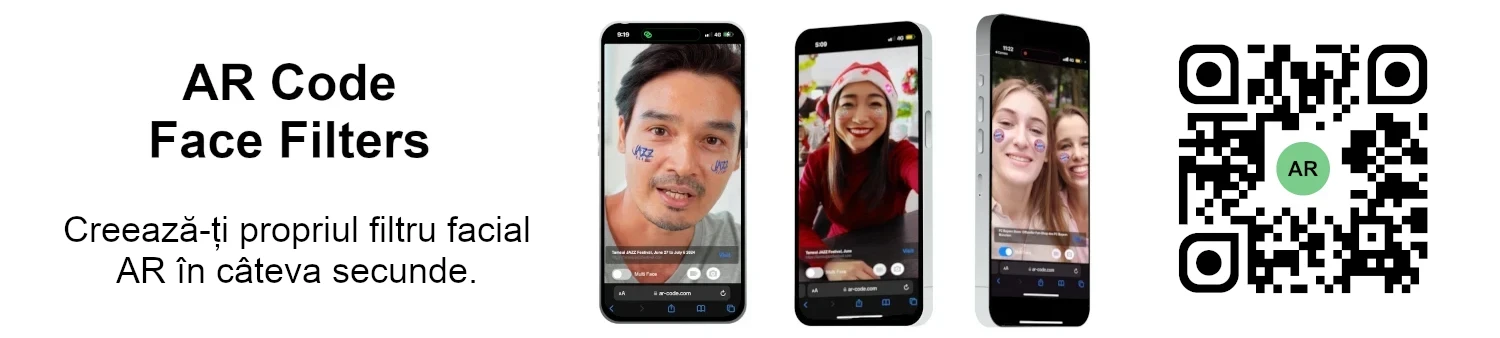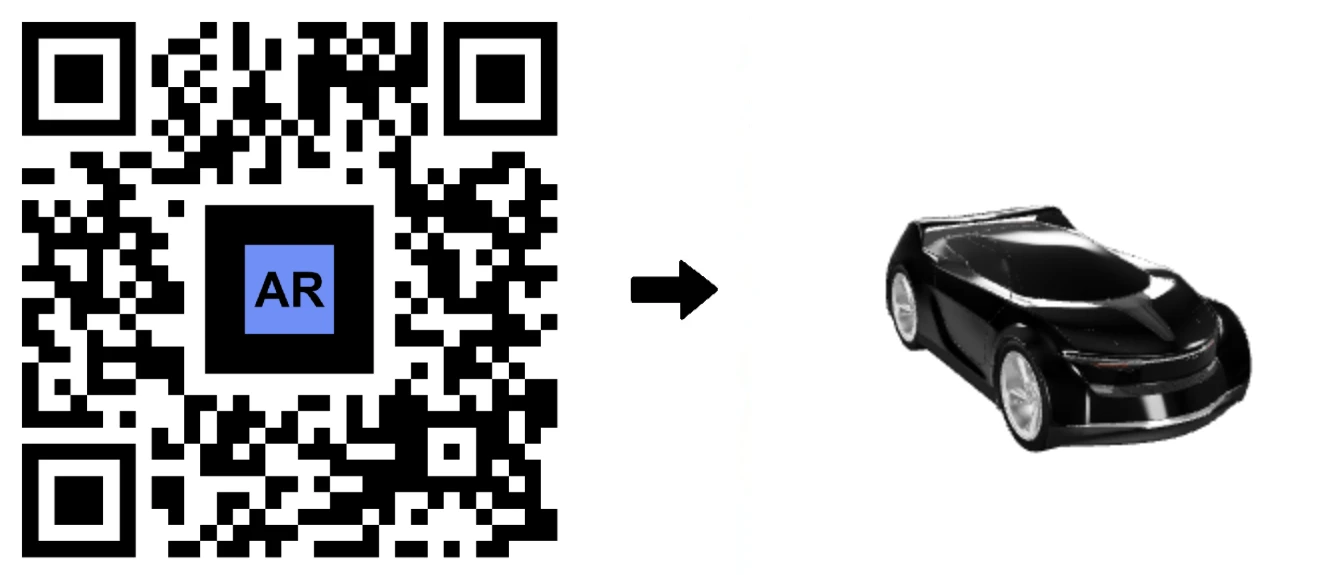VIDEO TUTORIAL: Cum să creezi un model 3D optimizat pentru Realitate Augmentată cu AR Code?
Tutoriale | 15/12/2025 |
Ridică-ți afacerea la următorul nivel cu soluțiile SaaS AR Code prin integrarea fără întreruperi a conținutului imersiv de realitate augmentată (AR) utilizând modele 3D optimizate. Acest ghid arată cum să pregătești și să îmbunătățești activele 3D în Blender pentru a maximiza marketingul, implicarea clienților și experiențele AR interactive. Descoperă cum AR Code transformă strategiile digitale ale brandului tău.
Centrează Modelele 3D pentru Experiențe de Realitate Augmentată Impecabile
Asigură-te că modelele tale 3D sunt centrate în Blender pentru o prezentare AR profesională și de încredere. Centrarea corectă permite interacțiuni AR coerente și de înaltă calitate. Urmează acești pași simplificați în Blender:
- Importă modelul 3D în Blender.
- Setează originea la geometrie pentru o aliniere precisă.
- Mută modelul la coordonatele (0,0,0) în scenă.
- Salvează modelul centrat, pregătit pentru publicarea pe AR Code.
Optimizează AR cu Compresia Eficientă a Fișierelor Modelului 3D
Oferă experiențe AR imediate prin minimizarea fișierelor 3D și a texturilor. Încărcarea accelerată sporește satisfacția și implicarea utilizatorilor. Folosește acești pași dovediți pentru optimizarea fișierelor:
- Importă modelul tău în Blender.
- Exportă folosind .gltf + .bin, incluzând toate texturile.
- Folosește GIMP pentru a reduce dimensiunea texturilor la 1024x1024 pixeli (sau mai puțin), salvând în .jpg de înaltă calitate.
- Relink-uiește texturile îmbunătățite în Blender sau actualizează-le direct în fișierul .gltf.
- Exportă modelul comprimat, gata pentru experiențe AR Code de performanță înaltă.
Simplifică fluxurile de lucru AR urmând tutorialul nostru pas cu pas de compresie a fișierelor Blender și GIMP.
Sporirea Vitezei prin Reducerea Vârfurilor Modelului 3D pentru AR
Grăbește încărcarea în AR prin reducerea numărului de vârfuri în modelele tale 3D. Acesta este esențial pentru experiențe responsive în industrii precum imobiliare, marketing, producție și prezentări interactive de produse.
- Importă modelul tău în Blender.
- Selectează mesh-ul, aplică modificatorul decimate și încearcă să păstrezi sub 50.000 de fețe pentru a menține detaliul și a îmbunătăți viteza de încărcare.
- Pentru active statice, unește toate mesh-urile înainte de decimare pentru rezultate coerente.
- Exportă ca .glb cu “Apply modifiers” bifat și “Compress” debifat.
- Încarcă fișierul optimizat pe AR Code pentru AR interactiv de business.
Explorează tehnici avansate de reducere a mesh-ului cu tutorialul nostru MeshLab și Blender pentru reducerea mesh-urilor CAD.
Exportă în Formate de Fișiere 3D Suportate pentru Utilizare Fluidă cu AR Code
Valorifică soluțiile SaaS AR Code încărcând modelele optimizate în cele mai compatibile formate de fișiere 3D. Aceasta permite compatibilitate vastă și scalabilitate pentru toate aplicațiile AR de business.
Când încarci modele 3D pe AR Code, folosește .GLB, .USDZ, .PLY, .STL, .FBX, .OBJ, .X3D, .GLTF sau .ZIP pentru integrare cursivă. Suport special este disponibil pentru .DAE și .ABC, acoperind toate cazurile de utilizare AR pentru întreprinderi.
Păstrează dimensiunea fișierelor sub 25MB pentru lansări rapide AR. Pentru bune practici, vezi ghidul nostru pentru gestionarea dimensiunii fișierelor modelelor 3D pe AR Code.
Scalează Modelele 3D pentru Integrare AR Facilă și Impact în Afaceri
Păstrează modelele sub 25MB pentru încărcări facile pe AR Code. Cu compresia și reducerea mesh-urilor realizate, scalează activele 3D în Blender înainte de export, asigurând interacțiuni AR exacte în lumea reală.
Pentru scalare corectă:
- Selectează modelul, apasă “S” pentru scalare.
- Ajustează dimensiunile pentru a se potrivi cu utilizarea AR dorită și aplică modificările.
- Exportă ca .glb cu scara aleasă pentru cea mai bună prezentare AR Code.
Concluzie: Stimulează Implicarea În Afaceri cu AR Code și Modele 3D Optimizate
Oferă experiențe de realitate augmentată de top cu ajutorul AR Code SaaS. Prin optimizarea texturilor, simplificarea mesh-urilor și exportul în formate corecte, permți încărcare rapidă și impact vizual pentru toate punctele digitale de contact. Aplică aceste sfaturi dovedite pentru un AR atractiv și accesibil pentru afacerea ta.
Începe cu ghidul complet al planurilor AR Code SaaS pentru a găsi cea mai bună variantă pentru obiectivele tale de business. Dacă abia începi experiența AR, vezi cum să scanezi AR Code pentru afaceri. Atrage atenția clienților, optimizează marketingul de produs și implică-ți publicul în imobiliare, publicitate interactivă sau retail cu soluțiile inovatoare AR Code. Inspiră-te din publicitatea interactivă și realitatea augmentată în imobiliare pentru a-ți crește avantajul competitiv.
Întrebări frecvente
De ce este atât de importantă centrarea modelului 3D?
Centrarea garantează afişarea perfectă a modelului AR pentru toți utilizatorii, asigurând o experiență AR profesională. În Blender, setează originea la geometrie, mută la (0,0,0) și livrează conținut AR fiabil la fiecare scanare.
Cum pot reduce eficient dimensiunea fișierului modelului 3D?
Redu dimensiunea fișierului pentru AR rapid prin minimizarea rezoluțiilor texturilor, decimarea fețelor mesh-ului și exportul în format .gltf. Folosește .jpg pentru fișierele textură și păstrează numărul de fețe sub 50.000 pentru afișare optimă AR în mediul de business.
Ce format de fișier este cel mai potrivit pentru upload pe AR Code?
GLB, USDZ, PLY, STL, FBX, OBJ, X3D, GLTF și ZIP asigură upload fără probleme pe AR Code. Există suport suplimentar pentru DAE și ABC. Detalii găsești în acest ghid de upload AR.
Care este dimensiunea optimă a fișierului pentru modelele 3D AR?
Pentru încărcare AR rapidă și implicare maximă, păstrează fișierele modelelor 3D la maxim 25MB. Fișierele mai mari pot încetini experiența AR și scădea rata de retenție a utilizatorilor.
Tutoriale - Ultimele postări pe blog
Tutorial despre valorificarea cheii API AR Code

Accelerează creșterea afacerii tale și transformarea digitală folosind soluțiile SaaS AR Code—platforma avansată pentru integrare de realitate augmentată fluidă și scalabilă. Oferă putere echipei tale cu tutorialul pentru cheia API AR Code și află cum AR Code simplifică crearea de conținut AR,...
Cum să creezi o experiență AR Code personalizată?

AR Codes revoluționează implicarea clienților oferind experiențe interactive și captivante de realitate augmentată care ajută companiile să se evidențieze pe o piață digitală competitivă. Pagini personalizate avansate de la AR Code oferă brandurilor puterea de a proiecta o călătorie memorabilă în...
Cum să gestionezi limitarea dimensiunii fișierelor pentru modele 3D pe AR Code?

Stimulează creșterea afacerii cu realitatea augmentată puternică adoptând soluțiile SaaS AR Code. AR Code permite companiei tale să adauge rapid experiențe AR și 3D avansate produselor, materialelor de marketing și mesajelor de brand, ajutând la crearea de engagement și la creșterea interacțiunii cu...
TUTORIAL VIDEO: Cum să convertești un model CAD 3D din formatele STP STEP sau IGS IGES în GLB sau OBJ

Modelele CAD 3D sunt esențiale pentru a stimula inovația în industrii precum producție industrială, imobiliare, agenții creative și design de produs. Platformele CAD de astăzi fac execuția proiectelor mai eficientă și mai colaborativă. Integrarea soluțiilor AR Code SaaS permite afacerilor să prezinte...
TUTORIAL VIDEO: Cum să comprimați / reduceți dimensiunea unui model CAD 3D industrial cu MeshLab și Blender?

Impulsionează creșterea afacerii tale și ridică-ți brandul la un nou nivel folosind soluțiile SaaS AR Code pentru experiențe de realitate augmentată imersive, special create pentru companii. Utilizează modele 3D de înaltă performanță, învață optimizarea dimensiunii fișierelor 3D cu Blender și oferă...
TUTORIAL VIDEO: Cum să comprimați / reduceți dimensiunea unui model 3D în Blender (GLB, GLTF, DAE, FBX, OBJ...)?

Blender este un software open-source de top pentru 3D, care permite companiilor să creeze grafică 3D de înaltă calitate, animații și efecte vizuale eficient. Compatibilitatea sa cu numeroase formate—GLB, GLTF, DAE, OBJ, ABC, USD, BVH, PLY, STL, FBX și X3D—oferă organizațiilor puterea de a accelera...
TUTORIAL VIDEO: Cum să afișezi o scanare 3D Fotogrammetrie în Realitate Augmentată cu un AR Code

Accelerează creșterea afacerii tale cu soluțiile SaaS de la AR Code pentru încărcări fotogrammetrice fără întreruperi și randare captivantă în realitate augmentată. AR QR Code-urile revoluționează implicarea clienților, cresc ratele de conversie și oferă experiențe interactive memorabile....
TUTORIAL VIDEO: Cum să creezi un AR Portal și să îl ancorezi cu un AR Code?

AR Portals transformă implicarea afacerilor, oferind experiențe imersive de realitate augmentată care cresc interacțiunea cu clienții și ratele de conversie. Cu AR Code SaaS, poți prezenta produse și servicii prin prezentări digitale interactive care îi ajută pe consumatori să ia decizii cu încredere și...
TUTORIAL VIDEO: Generează Text 3D pe AR Code

Ridică nivelul comunicării de afaceri, al marketingului și al implicării educaționale cu AR Text de la AR Code. Transformă instantaneu textul simplu în animații 3D AR captivante, crescând implicarea audienței și consolidând prezența brandului tău. AR Text este conceput pentru companii, educatori și...
TUTORIAL VIDEO: Creează o fotografie 3D AR pe AR Code

AR Code revoluționează fotografia 3D cu Realitate Augmentată pentru companii, oferind soluții intuitive, de top în industrie, concepute pentru crearea și partajarea eficientă a fotografiilor AR. Cu AR Code SaaS, companiile pot genera și partaja AR QR Codes dinamice care cresc implicarea clienților și...
151,408 AR experiences
554,497 Scanări pe zi
129,402 Creatori